萬盛學電腦網 >> 圖文處理 >> Photoshop教程 >> ps文字教程 >> ps閃字制作教程
ps閃字制作教程
photoshop教程最終效果

1、新建一個500 * 375像素的文件,背景填充黑色,然後打上白色文字,如下圖。

2、按Ctrl點圖層面板文字縮略圖調出文字選區,然後點路徑面板,選擇“從選區建立工作路徑”。

3、把前景顏色設置為紅色,然後選擇畫筆工具,打開畫筆設置面板,對畫筆進行設置。
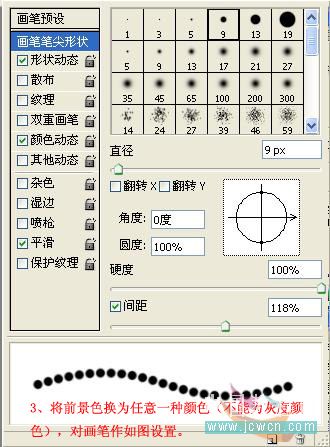
4、對畫筆設置色相抖動為:100%。
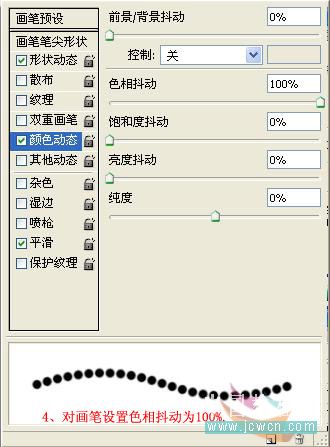
5、新建三個新圖層,確保當前操作圖層為圖層1,然後對路徑進行描邊。

6、用相同的方法,對圖層2和圖層3進行路徑描邊,然後將文字圖層與背景層合並。

7、將背景層復制兩層,調整好圖層順序。

8、分組合並。

10、轉入IR裡面,進行設置,新建三個幀分別放置三張圖片,每幅圖片的時間設置為0.5秒,然後選擇菜單:文件 > 將優化結果保存為GIF文件即可。

- 上一頁:ps制作金屬字
- 下一頁:Photoshop制作簡單的彩色布紋字教程
ps文字教程排行
軟件知識推薦
相關文章
copyright © 萬盛學電腦網 all rights reserved



